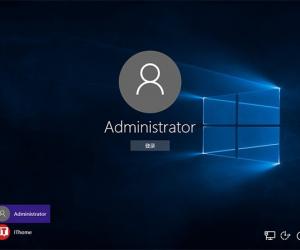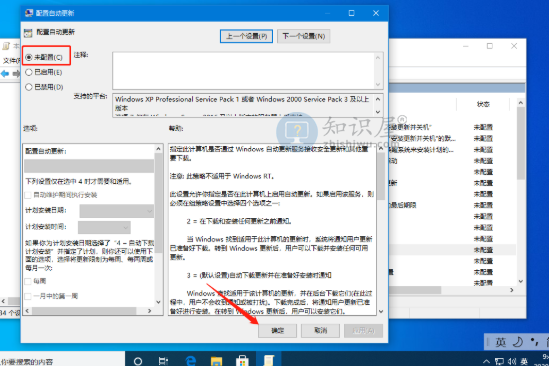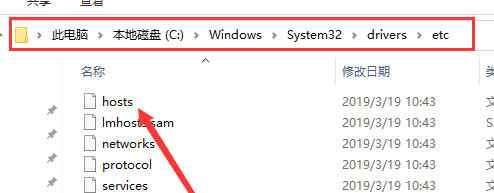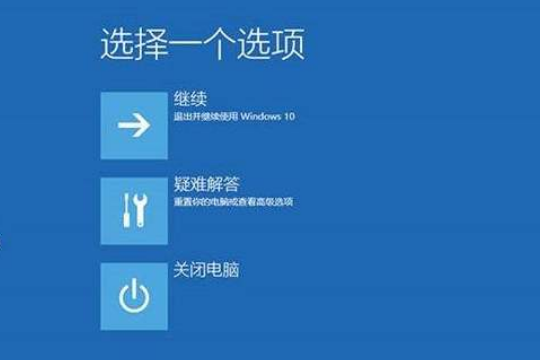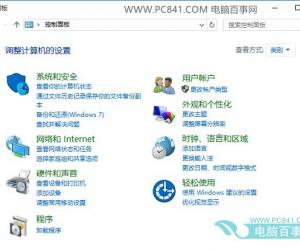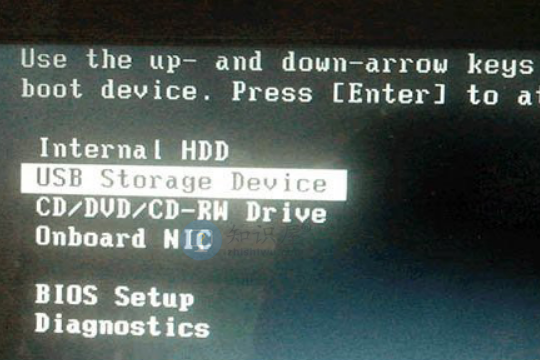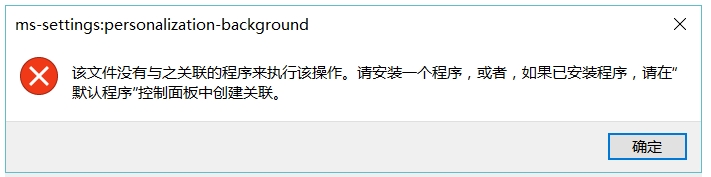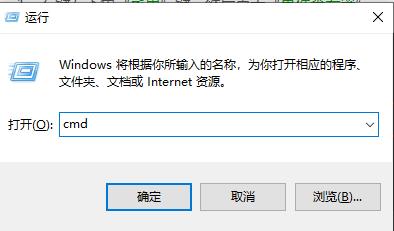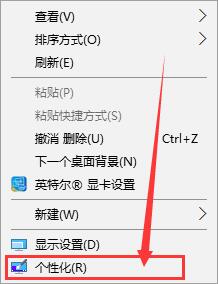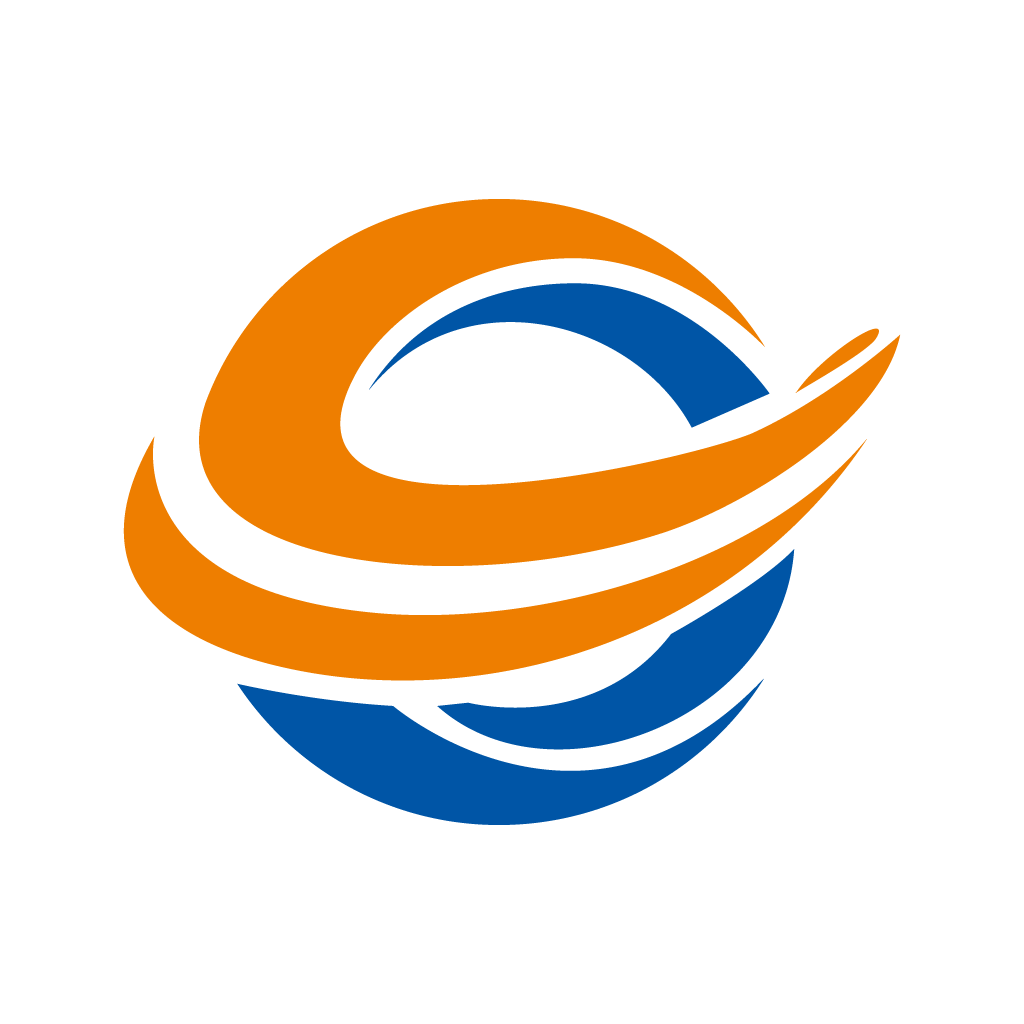win10如何查看电脑是否支持5Gwifi连接
发表时间:2021-05-08来源:网络发布:小屋
5G网络速度很快,现市面上也有很多路由器是支持5gwifi功能,支持连接5G网络上网。那么你的win10电脑是否能接受5g信号吗?其实我们可通过以下的方法进行查看,不知win10如何查看电脑是否支持5Gwifi连接的用户,请来看看下面的介绍吧。
win10如何查看电脑是否支持5Gwifi连接
1、在桌面找到【此电脑】。

2、鼠标右击此电脑,在弹出来的菜单里单击【属性】。

3、在系统界面,单击左侧的【设备管理器】。

4、在设备管理器里面找到【网络适配器】。

5、点开网络适配器,右击无线网络,选择【属性】。

6、单击【高级】。

7、在高级属性里面查看无线协议的标准,如果是802.11b、802.11g表示不支持5G,如果是802.11a、802.11ac,则说明支持5G。

以上和大家分享查看win10电脑是否支持5G wifi的具体操作步骤,步骤不会太复杂,希望可以帮助到大家。
知识阅读
软件推荐
更多 >-
1
 Win10访问局域网共享打印机提示无法找到打印机怎么办?
Win10访问局域网共享打印机提示无法找到打印机怎么办?2015-06-24
-
2
怎么查看Win10启动方式是UEFI还是Legacy BIOS?
-
3
升级win10后浏览器不能上网怎么办 升win10后浏览器无法上网解决办法
-
4
简单一步去除Win10任务栏的搜索和多任务按钮
-
5
win10如何玩英雄联盟?win10玩英雄联盟秒退的解决办法!
-
6
UEFI启动和Win7/8/10快速启动的区别是什么?
-
7
win10发布者不受信任怎么办 win10如何取消阻止该发布者
-
8
升级win10后360浏览器上不了网解决方法
-
9
怎么清理Win10应用商店缓存文件?
-
10
怎么清除Win10运行中的使用记录?教你清除win10运行中的记录